Jak zatrzymać automatyczne odtwarzanie filmów lub wyciszyć ich dźwięk na Facebooku
Czy filmy wideo w Twoim kanale wiadomości na Facebooku zaczęły się automatycznie odtwarzać? Nie daj się zwieść, ponieważ jest dostępne ustawienie, aby to wyłączyć. W tym samouczku dowiesz się, jak zatrzymać automatyczne odtwarzanie filmów na Facebooku z ich strony internetowej, iPhone’a i aplikacji na Androida. Co więcej, jeśli chcesz, aby autoodtwarzanie było włączone, ale domyślnie wyłącz dźwięk wtedy też mamy cię w zasięgu.
Spis treści
1. Wyłącz automatyczne odtwarzanie filmów na Facebooku
Metoda 1: ze strony internetowej/komputera
- Zaloguj się do swojego konta na Facebooku.
- Kliknij strzałkę w dół w prawym górnym rogu.
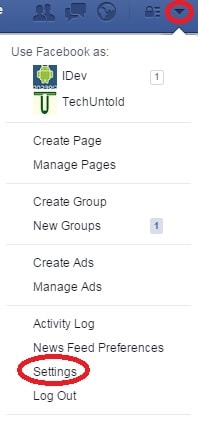
- Następnie kliknij Ustawienia.
- Po lewej stronie poszukaj Filmy opcję i kliknij na nią.
- Na stronie ustawień wideo kliknij opcję rozwijaną pod Auto-play filmy i wybierz opcję Wył., jak pokazano na rysunku.
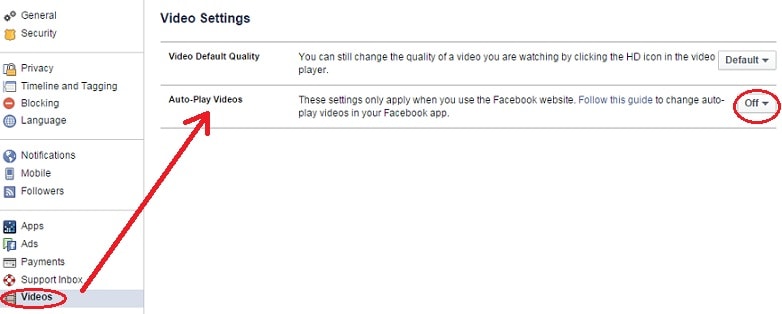
Spowoduje to wyłączenie automatycznego odtwarzania filmów w Twojej przeglądarce.
Metoda 2: Zatrzymaj automatyczne odtwarzanie filmów na Facebooku z Androida
Dla użytkowników Androida, aby zatrzymać automatyczne odtwarzanie filmów na Facebooku, wykonaj poniższe czynności:
- Otwórz aplikację Facebooka.
- Kliknij ikonę hamburgera w prawym górnym rogu.
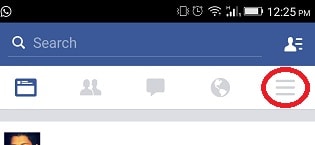
- Szukaj Ustawienia aplikacji, stuknij w niego.
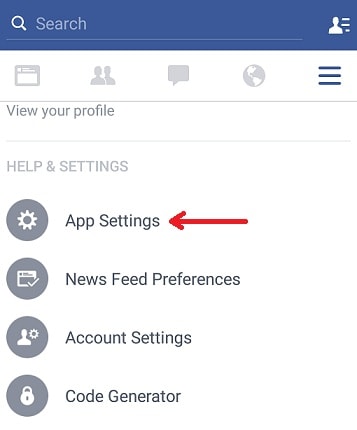
- Na ekranie Ustawienia poszukaj opcji „Odtwarzanie wideo automatycznie” i dotknij go.
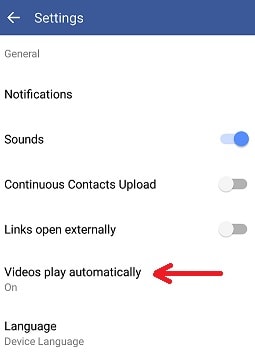
- Pokaże Ci wyskakujące okienko opcji automatycznego odtwarzania wideo, w których możesz je wyłączyć lub automatycznie odtwarzać, gdy masz połączenie z Wi-Fi.
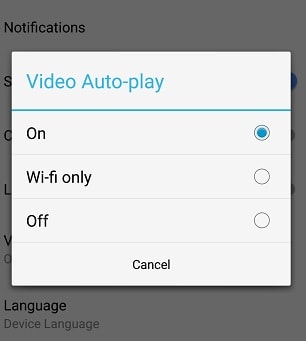
Metoda 3: Wyłącz filmy z automatycznego odtwarzania na Facebooku z iPhone’a
- Otwórz aplikację Facebooka.
- Stuknij ikonę klucza w prawym dolnym rogu.
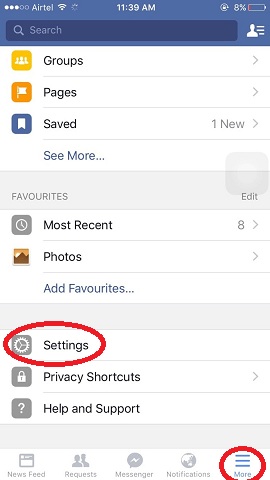
- Następnie poszukaj Ustawienia i dotknij go.
- Pojawi się kilka opcji. Wybierać Ustawienia konta.
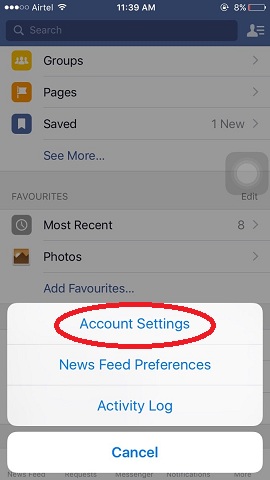
- Teraz szukaj Filmy i zdjęcia i dotknij go. Przeniesie Cię to do ustawień wideo.
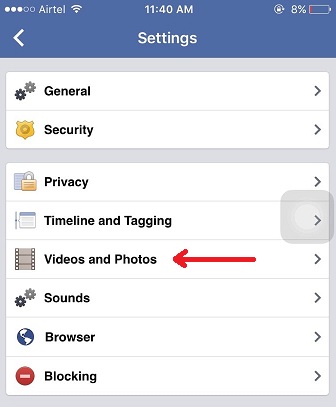
- Na ekranie Ustawienia wideo dotknij opcji Autoodtwarzanie, która wyświetli listę opcji. Gdzie możesz wyłączyć autoodtwarzanie filmów.
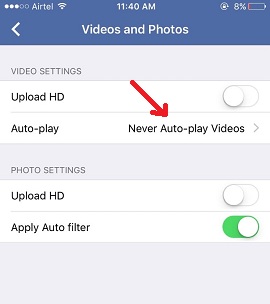
PRZECZYTAJ TAKŻE: Jak obrócić nieprawidłowo zorientowane zdjęcie na Facebooku
W ten sposób możesz zatrzymać automatyczne odtwarzanie filmów na Facebooku, niezależnie od tego, czy jest to przeglądarka, aplikacja na Androida czy iPhone. Teraz, jeśli nie chcesz wyłączać automatycznego odtwarzania filmów i chcesz, aby filmy były odtwarzane automatycznie, ale bez dźwięku, kontynuuj czytanie.
2. Wyłącz dźwięk do automatycznego odtwarzania filmów w aplikacji Facebook
Do tej pory, jeśli nie wyłączyłeś automatycznego odtwarzania filmów na Facebooku, filmy w Twoim kanale wiadomości będą automatycznie odtwarzane, ale z dźwięk wyłączony domyślnie. Aby uzyskać dźwięk, musisz raz dotknąć wideo. Ale teraz wszystko się zmieniło i jeśli włączyłeś automatyczne odtwarzanie filmów, filmy będą bawić się dźwiękiem domyślnie. Możesz dotknąć ikona głośności aby szybko wyciszyć głośność, jak pokazano poniżej.
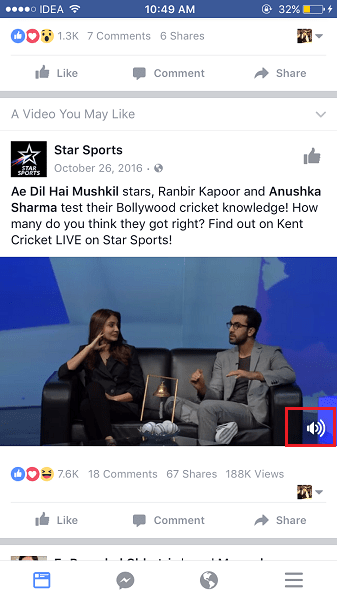
Ale co, jeśli chcesz, aby filmy były automatycznie odtwarzane z domyślnie wyciszonym dźwiękiem, jak poprzednio? Na szczęście Facebook udostępnił opcję ustawienia domyślnych preferencji dźwięku.
Możesz je znaleźć, wykonując kroki udostępnione poniżej.
Metoda 1: Domyślne zatrzymanie automatycznego odtwarzania dźwięku z aplikacji na iOS
1. Zaktualizuj do najnowszej wersji i otwórz aplikację.
2. Stuknij w Ikona hamburgera w prawym dolnym rogu i wybierz Ustawienia.
3. Następnie wybierz Ustawienia konta.
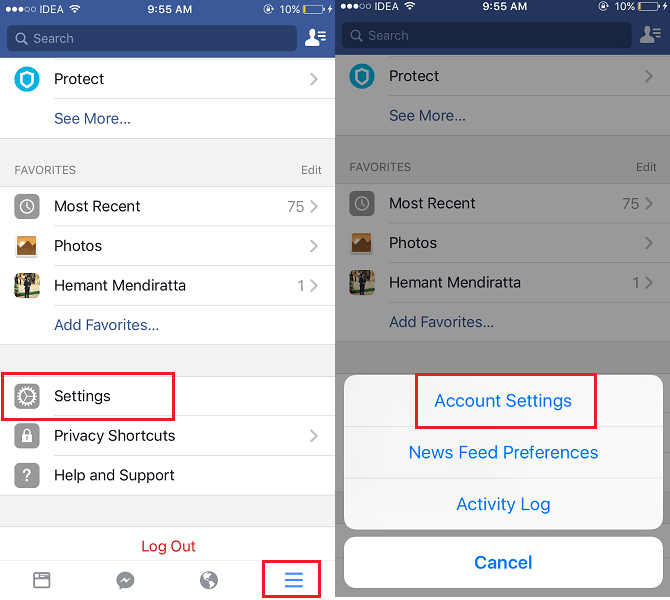
4. wybierać Dźwięki w obszarze Ustawienia.
5. Dostępna jest nowa opcja, która mówi Filmy w kanale wiadomości Zacznij od dźwięku. Domyślnie będzie WŁĄCZONY. Przełącz na OFF i dotknij ikony wstecz w lewym górnym rogu, aby zapisać zmiany.
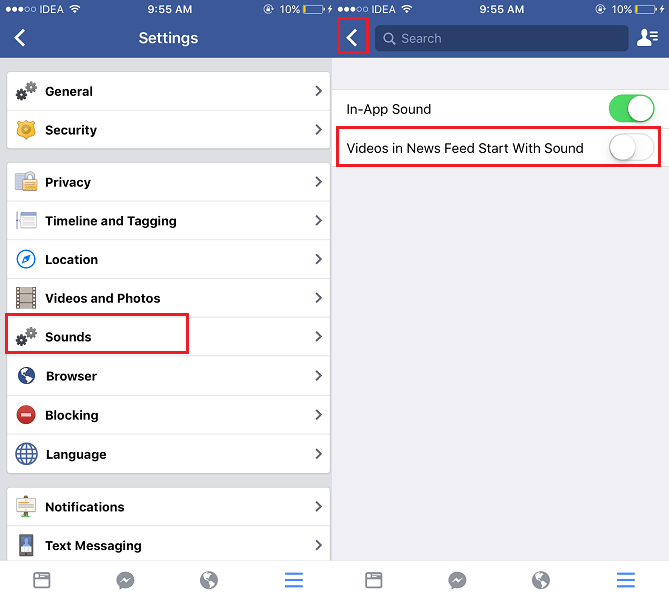
Zamknij i otwórz aplikację, aby zmiana została odzwierciedlona. Filmy będą odtwarzane automatycznie, ale bez dźwięku, tak jak chcesz.
Pamiętaj, że jest to tylko ustawienie domyślne i zawsze możesz włączyć dźwięk wideo w razie potrzeby dla konkretnego filmu, dotykając ikony wyciszenia na filmie z kanału wiadomości na Facebooku.
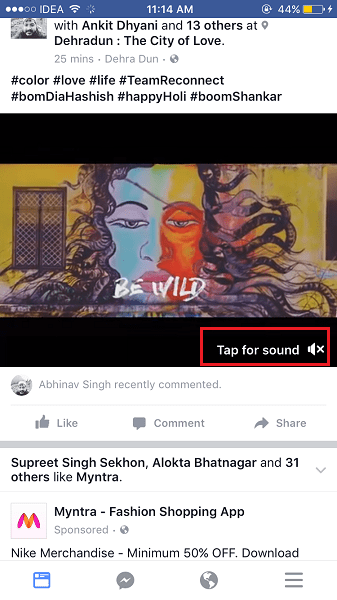
Zawsze możesz domyślnie włączyć dźwięk dla automatycznego odtwarzania filmów na Facebooku, wykonując te same czynności i włączając ON Filmy w aktualnościach zaczynają się od dźwięku.
Przeczytaj także: Jak udostępniać Instagram, posty na Facebooku na WhatsApp
Metoda 2: Automatycznie odtwarzaj filmy bez dźwięku domyślnie z aplikacji na Androida
1. Po aktualizacji do najnowszej wersji otwórz aplikację.
2. Stuknij w Ikona hamburgera w prawym górnym rogu i wybierz Ustawienia aplikacji.
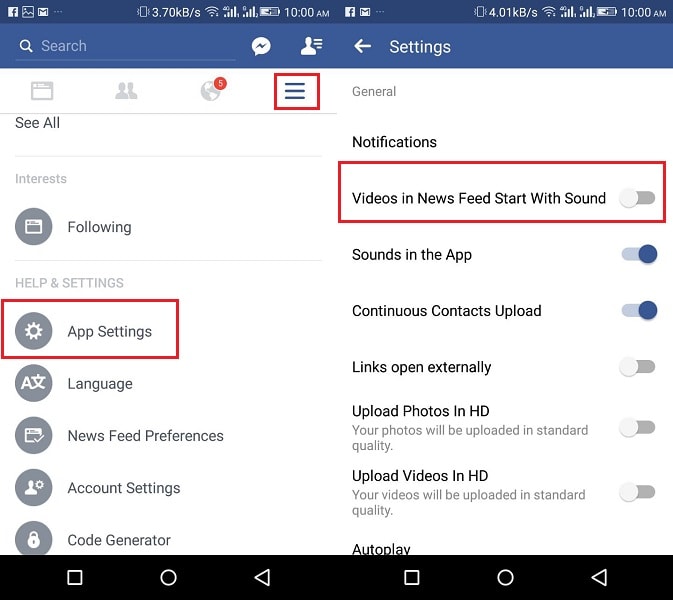
3. Przełącz Filmy w kanale wiadomości Zacznij od dźwięku Wyłączyć. Będzie pod Ogólne warunki Ustawienia.
Wróć, aby zapisać zmiany i uruchom ponownie aplikację, aby zostały uwzględnione.
Przeczytaj także: Jak dodawać i używać zaufanych kontaktów Facebooka
Mamy nadzieję, że ten artykuł pomógł ci domyślnie wyłączyć autoodtwarzanie filmów lub ich dźwięk w aplikacji Facebook na Androida i iPhone’a. Jeśli uważasz, że ten fragment treści ma charakter informacyjny, udostępnij go znajomym w mediach społecznościowych.
Derniers articles